Клониране на Windows с помощта на миграция на данни на Samsung

- 3754
- 860
- Angelo Monahan
Надстройката на компютъра не е толкова рядка процедура, като се има предвид, че обемите на съхранените данни непрекъснато нарастват и капацитетът на съществуващия диск с течение на времето става не достатъчно. Но подмяната на диска, особено при SSD устройството, е доста обезпокоителна процедура, тъй като първо трябва да инсталирате операционната система първо, а след това да отделите време за прехвърляне на всички инсталирани програми и приложения. Ако имаше много, тогава тази операция може да бъде изразходвана за няколко дни без гаранция, че всичко ще работи както преди. Копирането на данни от старата медия в нов желания резултат, разбира се, няма да даде, но има алтернативно решение. Клонирайте диск и в същото време прехвърлете всички важни данни, включително тези, които са въведени в регистъра, различни INI файлове и драйвери, специални помощни програми могат. Една от тях е миграцията на данни на Samsung и днес ще разгледаме различни опции за неговото използване.

Каква е програмата за миграция на данни на Samsung
Твърди -държавни дискове, които се прогнозират от бъдещето на дъгата, вече са предприели този път. Недостатъците им постепенно се елиминират, а предимствата на скоростта са доста очевидни. Като се има предвид, че ценовите етикети на SSD дисковете постепенно се сравняват с тези на обичайните твърди колела с равен обем, може да се очаква, че процесът на преход в средносрочен план може да стане масивен. Вторият важен ограничаващ фактор, с изключение на цената, се счита за сравнително нисък ресурс на такива дискове или по -скоро ограничения за броя на операциите за запис за такъв носител. Следователно, най -често срещаната и популярна сфера на използване на SSD дискове е тяхното използване като системни дискове.
Много производители на информационни превозвачи също произвеждат специализирани помощни програми, предназначени да улеснят използването на нови дискове, включително осигуряване на прехвърляне на Windows от старата медия към нов. Миграцията на данните на Samsung е само пример за такава програма, единствената функция от която е да се клонира твърдият диск на операционната система, инсталиран на друго устройство - между другото, може да има различен SSD диск, например a по -малък обем.
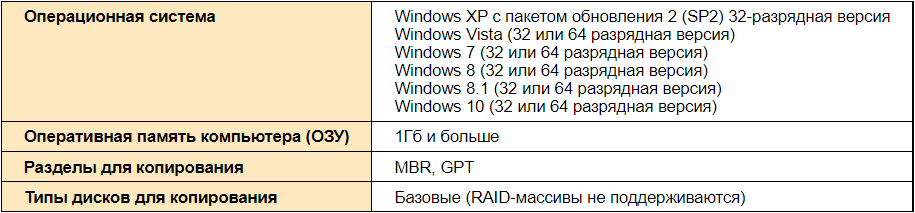
Според разработчиците полезността е фокусирана върху дисковете от собственото си производство, гарантирайки правилния трансфер на информация от всички други дискове.
Инструментът за миграция на данни на Samsung работи правилно във всички версии на Windows, започвайки със седем (версия 3.1 работих с XP), подкрепяйки повечето SSD модели на Samsung.
Инсталиране и конфигурация
Не трябва да има проблеми с инсталирането на програмата - това е стандартна процедура. Основното е да изтеглите полезността с източник, който заслужава, за предпочитане от официалния сайт, който гарантира използването на най -новата версия на миграцията на данни на Samsung. По време на писането това беше версия 4.0. Тук можете да изтеглите файл с подробни инструкции на руски език.
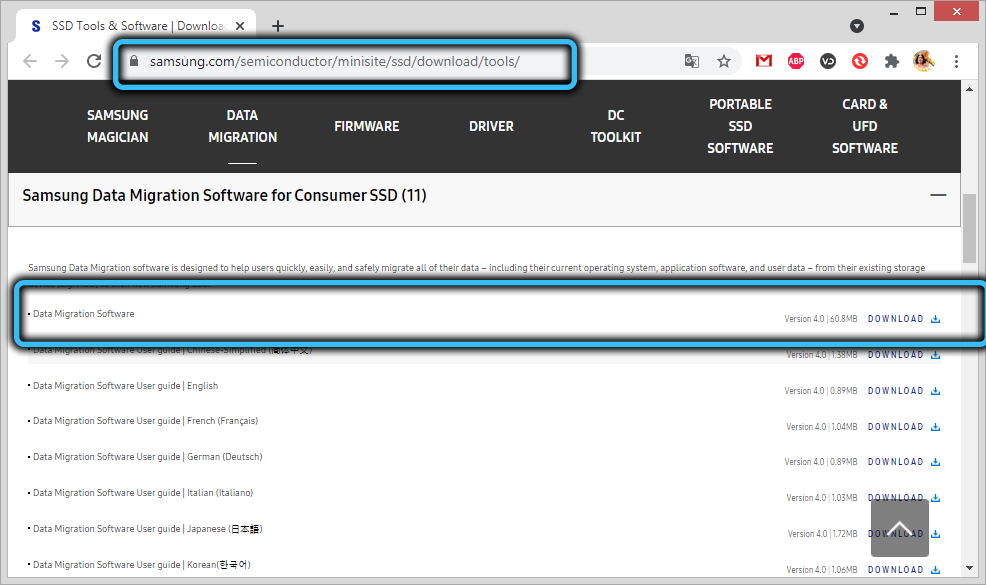
Изискванията за желязото са малки - 1 GB RAM са достатъчни (безплатно, разбира се). Копирането на дискове може да бъде всеки, с изключение на типа RAID.
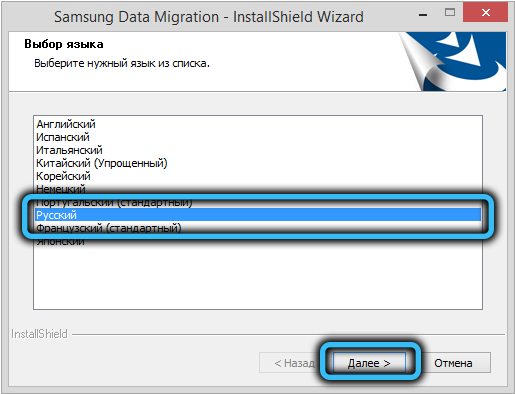
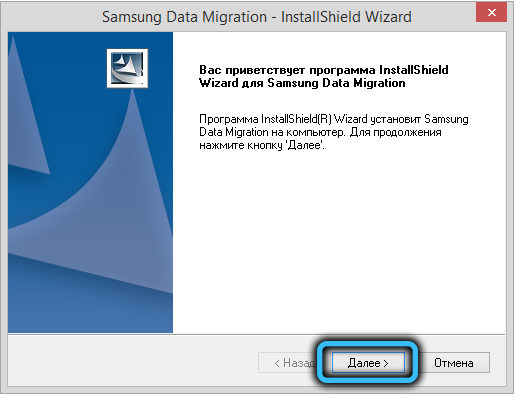
Много е важно правилно да свържете както диска, първоначално и целенасочено. Ако това е неподвижен компютър, материята е значително опростена - ние просто добавяме твърд диск, като го свързваме със SATA кабел. Ако в дънната платка няма втори свободен конектор SATA, можете временно да използвате кабела, който отива до DVD устройството, при условие че той също е SATA.
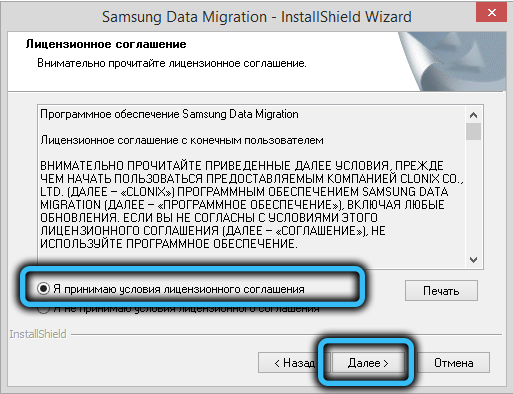
Малко по -трудно е да се гарантира връзката на SSD диаграмата, използвайки миграцията на данните на Samsung към лаптопа - няма да работи, за да поставите във втория диск в абсолютното мнозинство, така че трябва да го свържете с USB. Е, освен ако го поставите вместо едно и също DVD устройство, но това.
За да опростите процедурата, можете да използвате формата на формата фактор 2.5 "чрез свързване чрез USB.
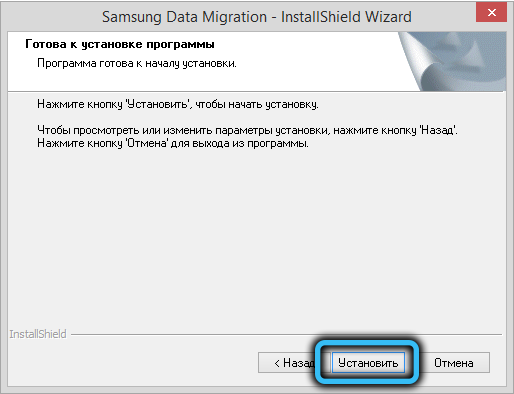
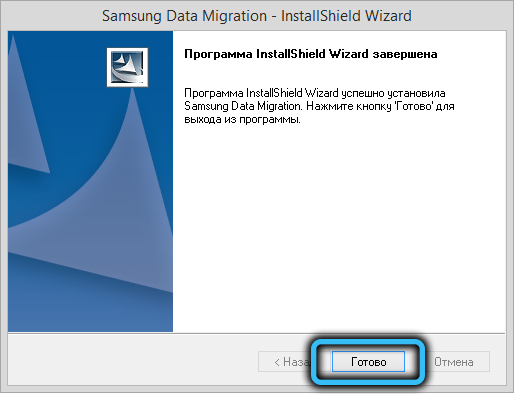
Как да използвате помощната програма за миграция на данни на Samsung
Преди да започнете програмата, трябва да проверите следните условия:
- Вие възнамерявате да прехвърлите операционната система, включена в списъка на поддържаните в инструкциите на потребителя, тя също съдържа списък на SSD модели, поддържани от програмата за миграция на данни на Samsung;
- Можете да клонирате диска, на който присъства ОС, тоест трябва да бъде системен;
- Ако имате няколко диска или те са разделени на логически томове, тогава по подразбиране само диск C: маркиран по време на инсталирането на Windows като системен;
- Ако има OEM секция, създадена за възстановяване на системата на източния диск, тя няма да се клонира. Като изключение, компютър, произведен от южнокорейската компания, може да бъде извикан и при условие, че полезността за решение за възстановяване на Samsung е инсталирана на компютъра, като се започне с петата версия;
- Целевият диск, зает от системата, може да бъде по -малко попълнен, отколкото е бил на източника. Това е нормална ситуация: факт е, че Samsung Data Migration не копира доста големи файлове, създадени от операционната система за работа с виртуална памет (това са файловете на SO -Called Swing, както и файловете, формирани за Gibberna режим);
- Ако изходният диск е криптиран, той не подлежи на клониране. За да се гарантира неговото копиране, е необходимо да премахнете паролата, използвана за това устройство;
- Важно е най -новите версии на драйверите на дънната платка да са инсталирани на компютъра - в противен случай процедурата за клониране може да възникне при отклонения;
- Правилното клониране на миграцията на данните на Samsung не е гарантирано, когато собственикът на компютъра използва няколко операционни системи, разположени на различни дискове;
- Наличието на повредени сектори на изходния диск може да остане незабелязано дълго време, без да води до забележими повреди в работата на ОС. Но след клониране могат да се появят грешки, така че е важно да проверите превозвача за повредени сектори преди операцията на копията;
- Преди да извърши прехвърляне на Windows, миграцията на данните на Samsung се препоръчва да затвори всички други програми, за да се освободи максималното количество RAM;
- Работата на програмата за клониране може да бъде неправилна, ако компютърът е инсталиран на софтуера за незабавно възстановяване на компютъра;
- Файлове, разположени в каталога "Библиотека", ще бъдат автоматично поставени в списъка, предназначен да изключи копирането от операцията;
- Ако е необходимо да се изключат други файлове, които не са в каталога на потребителите "Библиотека" до сканиране;
- Ако искате да клонирате операционната система до SSD диска Samsung NVME, проверете наличието на инсталирания драйвер за NVME, за да гарантирате гарантирания резултат.
Както можете да видите, преди клонирането да имате определен фронт на подготвителната работа. И сега ще започнем разглеждане на стъпка -by -step инструкция, която обяснява как да прехвърляте прозорци с миграцията на данни на Samsung с SSD диск. Тук са възможни няколко варианта. Най -простото е, когато обемът на диска на източника е по -малък от размера на твърд -държавен носител:
- Стартираме програмата;
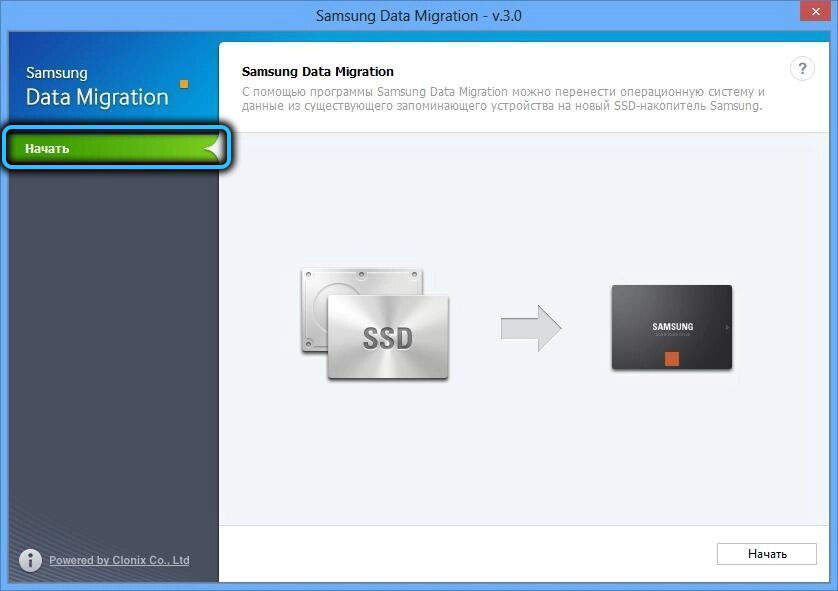
- Ако крайният диск е свързан, ще видите неговия размер, ако не, тогава той трябва да бъде свързан. Може да се наложи да използвате адаптери от типа MSATA/SATA, MSATA/USB или PCIE/USB;
- Ако източникът на диска съдържа няколко тома, е необходимо да изберете тези, които са обект на клониране (допустимо е да се прехвърлят не повече от три тома) и след това да регулирате размера на съответните томове на крайния диск;
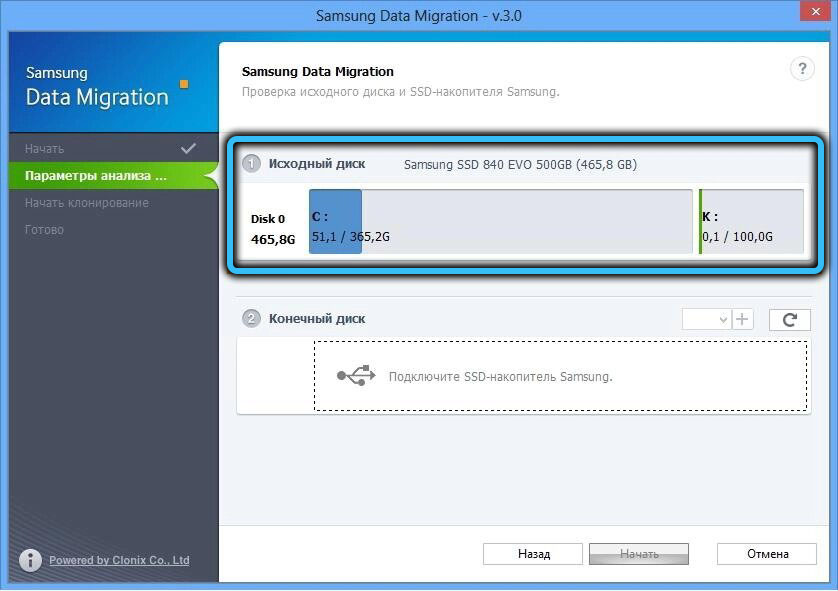
- Ако погрешно добавите TOM, той може да бъде премахнат в миграцията на данни на Samsung на крайния диск, като щракнете върху кръста в кръга;
- Щракнете върху бутона Старт и изчакайте края на клонирането, чийто курс ще бъде показан в линията на напредъка.
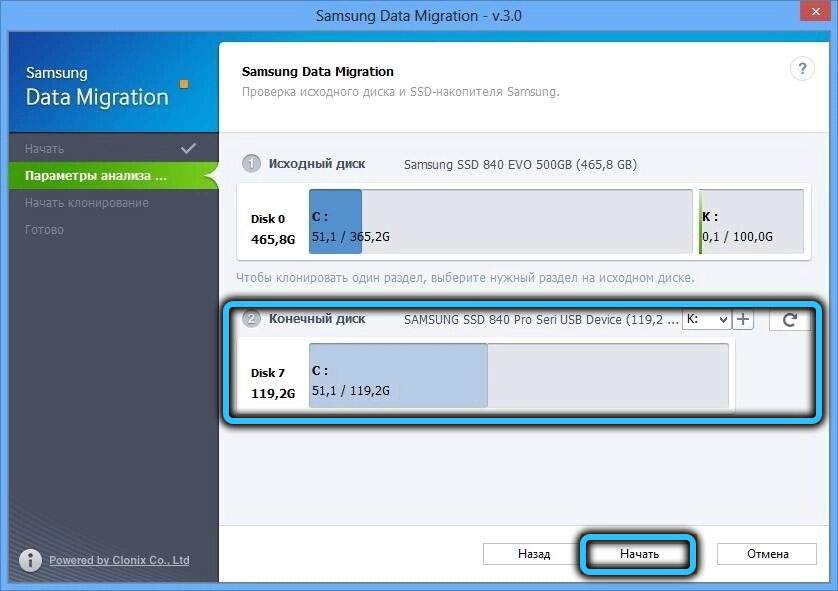
В резултат на това дискът ще бъде копиран и компютърът автоматично ще се рестартира.
Опцията, когато размерът на оригиналния диск е по -целенасочен, е по -често срещан, но алгоритъмът за клониране в миграцията на данни на Samsung ще бъде по -сложен:
- Първоначалните стъпки са същите: свързваме целевия диск, ако той не е свързан по -рано;
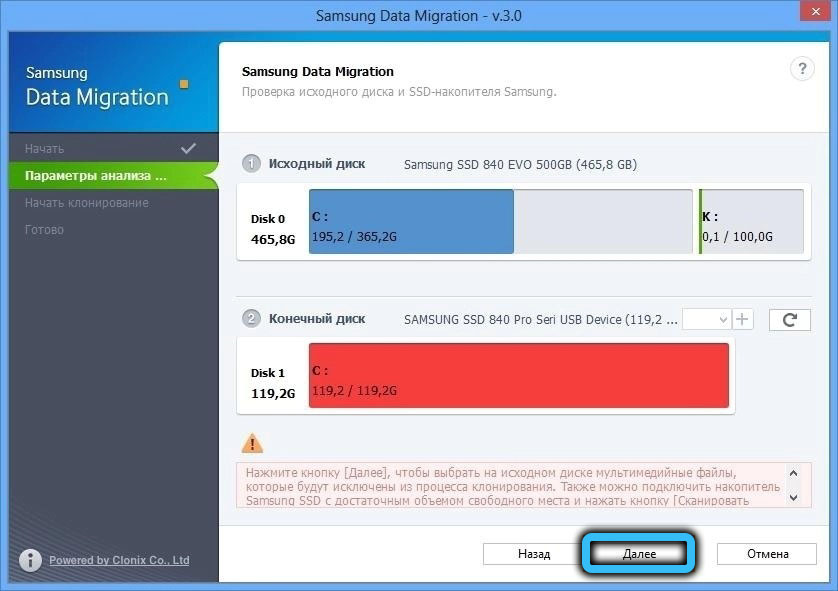
- Тъй като размерът на новия SSD диск е по -малък от този на оригинала, програмата ще предложи да избере каталог за търсене на файлове, които не участват в процедурата за клониране. За да направите това, натиснете бутона за търсене;
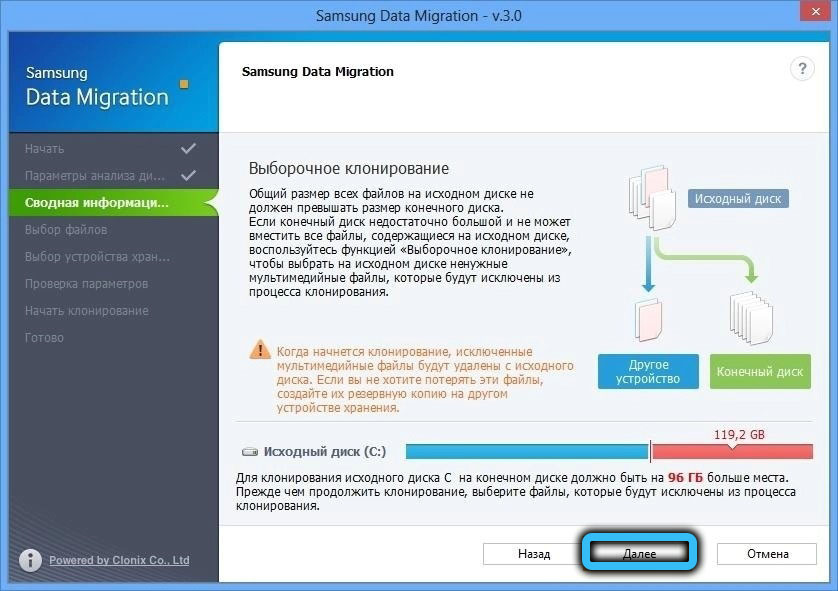
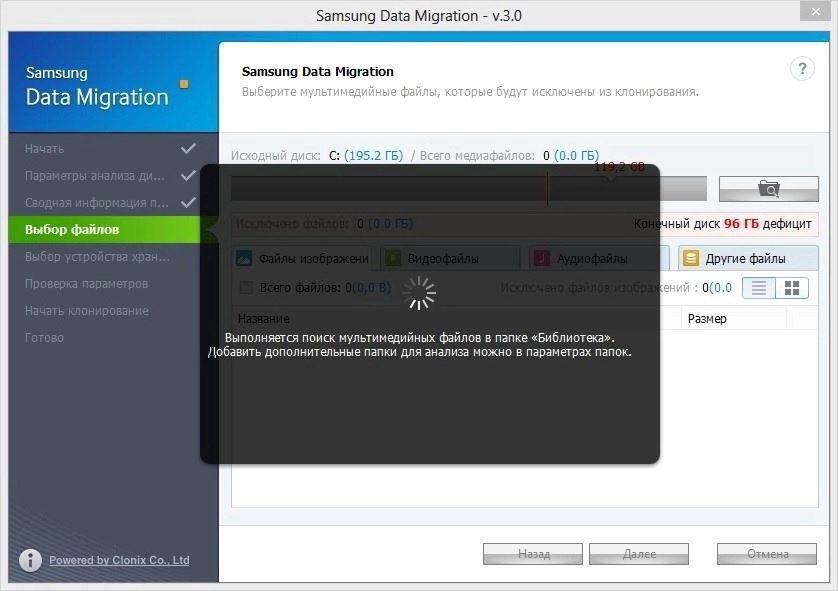
- В прозореца, който се появява, натиснете отново търсене;
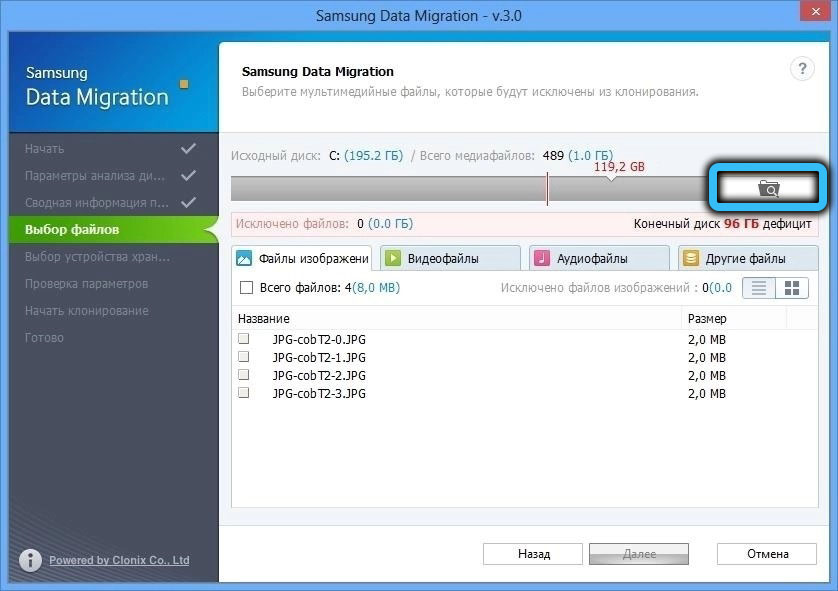
- и след това изберете каталог, в който ще се търсят файлове (главно мултимедия: видео, аудио, снимки), които няма да бъдат копирани;
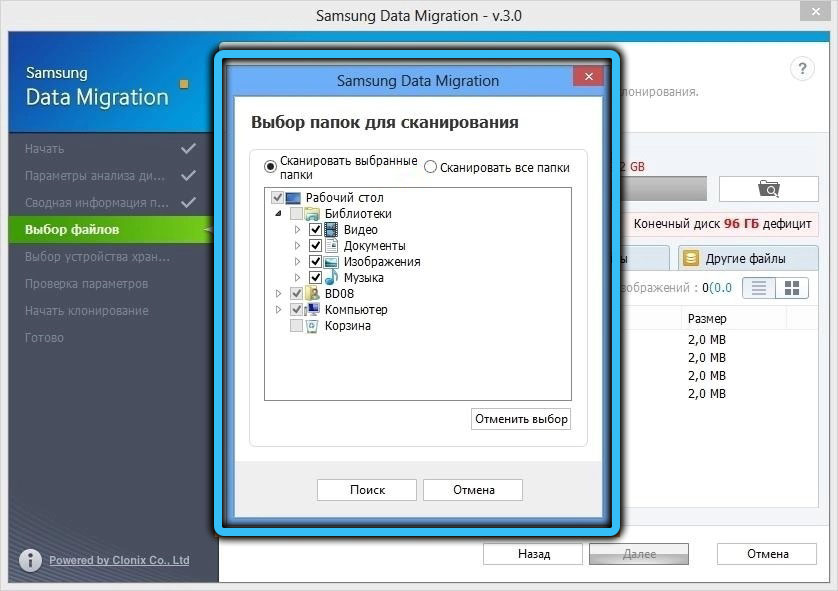
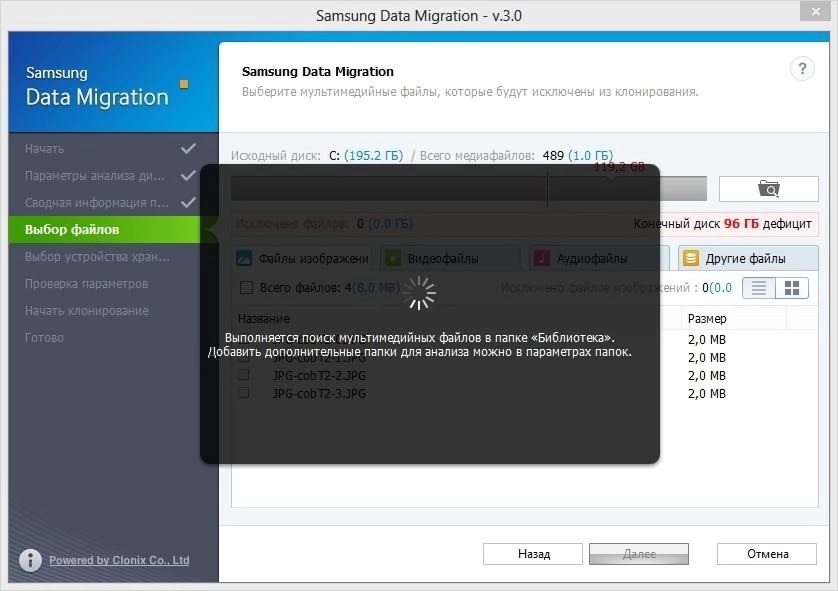
- Ще се покаже списък с файлове, които няма да бъдат копирани. Може да се разшири чрез повторение на търсенето в други папки;
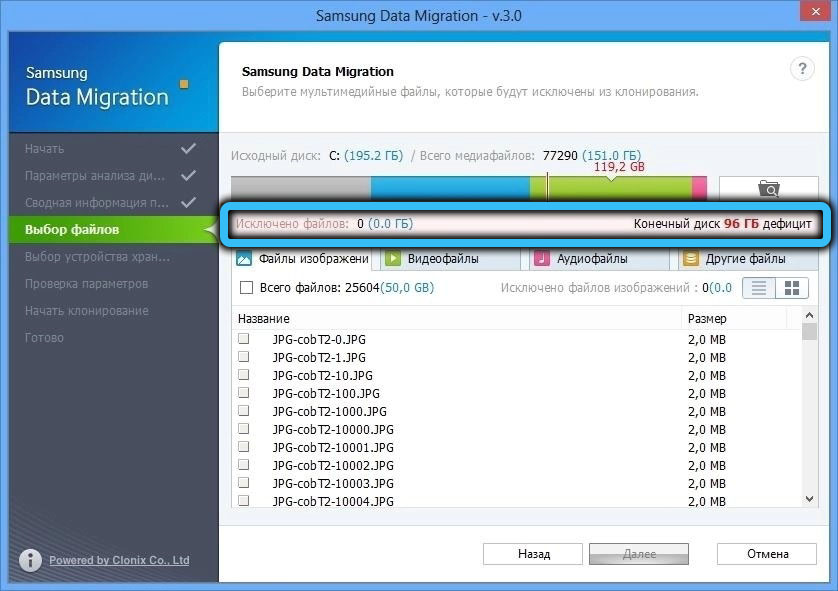
- Трябва да гарантираме, че общият обем на избраните файлове е равен или надвишава обема на липсата на дисково пространство (той е посочен в горния десен ъгъл);
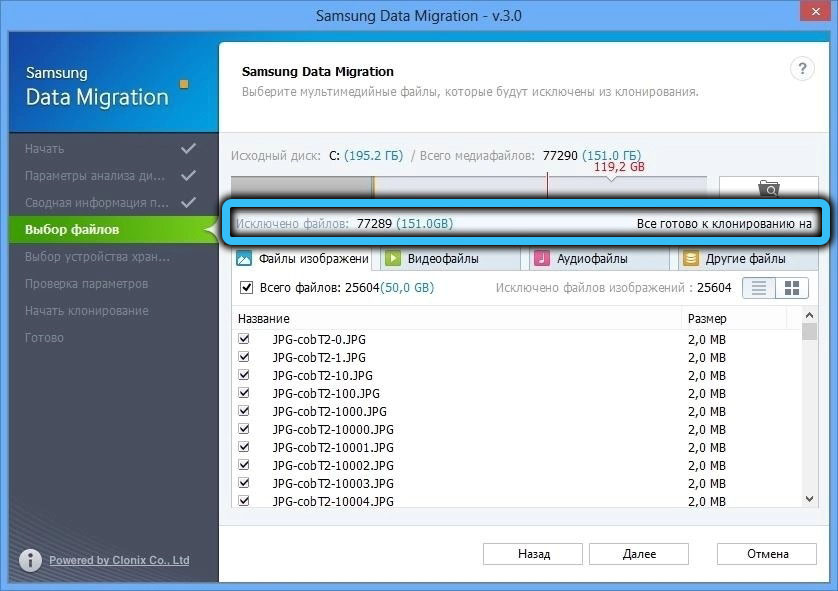
- По подразбиране миграцията на данни на Samsung ще започне да копира без тези файлове (първи селектор). Първо можете да изтриете тези файлове от оригиналния диск, като изберете втори селектор или ги запазите на друго устройство (трети селектор);
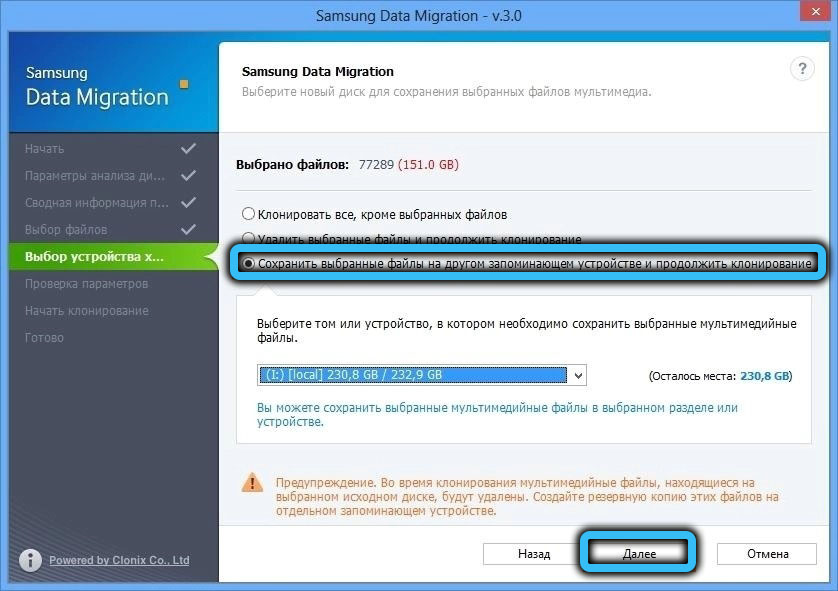
- Щракнете върху бутона Прилагане и изчакайте клонирането да приключи.
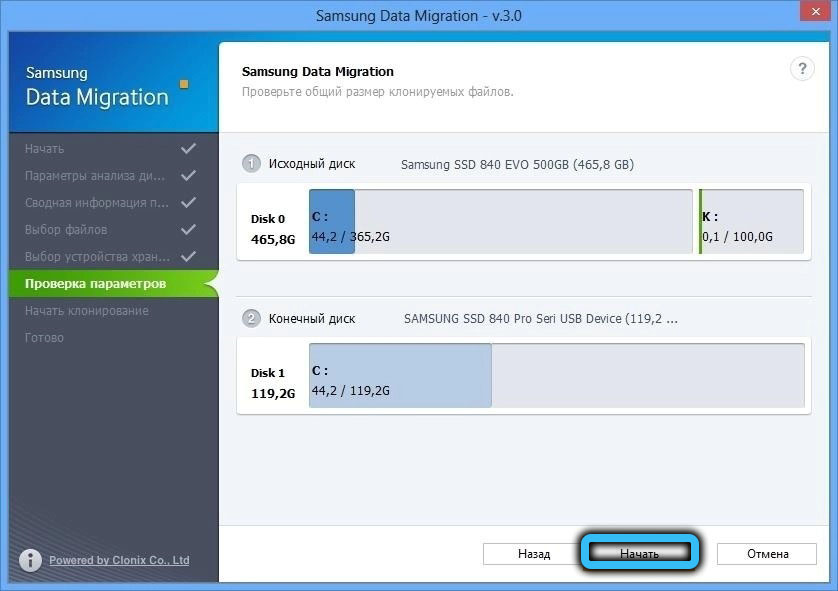
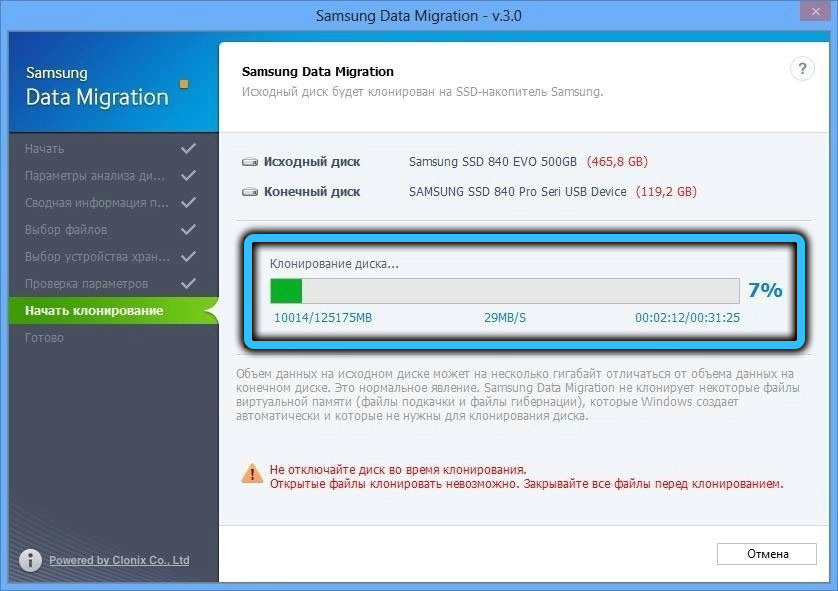
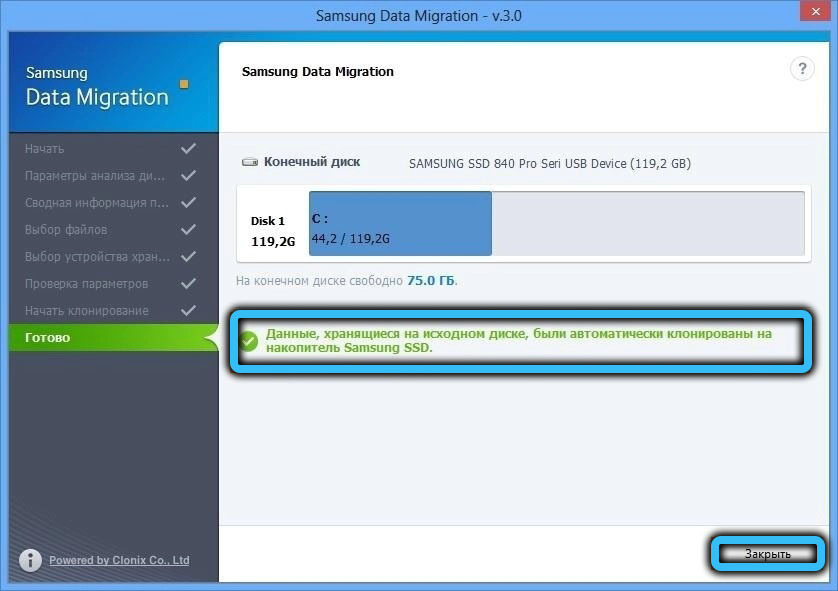
Но това не е всичко. Ако сте свързани SSD-диска чрез USB, тоест отвън трябва да го поставите в мястото на източника (ако само един диск е в състояние да го използва, в лаптопите се подразбира сама по себе си) и след това в BIOS, за да направите този диск зареждане.
Възможни грешки при клониране
По -често от другите, ситуация се намира, когато целевият диск не се определя. Причината може да бъде неправилно свързването му. Проверката на правилната връзка на SSD-ROM се извършва съгласно следния алгоритъм:
- Първо проверете правилната връзка на кабелите;
- В прозореца "Изпълнение" въведете реда на DiskMGMT.MSC за стартиране на функцията „Управление на дисковете“ на Windows. Уверете се, че новият диск присъства в списъка на наличните дискове;
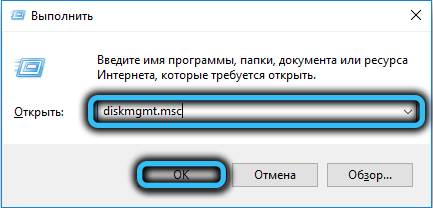
- Ако всичко е наред, щракнете върху бутона "Актуализиране" в програмата за миграция на данни на Samsung (това е кръгъл стрелец, разположен в долния десен ъгъл);
- Ако се показва прозорец с съобщението „Избраният диск не поддържа тази функция“, това означава, че този модел на солидна среда не е продукт на Samsung.
Може да се случи, че миграцията на данни на Samsung не показва оригиналния диск и след това отново трябва да се уверите, че устройството присъства в „Управление на диска“. Ако е така, тогава най -вероятно се занимаваме с конфликта на писмата, предписани от томове. Проблемът се решава чрез конзолата чрез форматиране на целевия диск и го присвояват на друга буква.
И накрая, третата често срещана грешка. Успешно клонирахте диска, изключихте стария и инсталирате нов, но когато зареждате, наблюдавайте черния екран. Най -вероятно просто не сте променили приоритета на обувката в BIOS. Това лесно се коригира чрез промяна на процедурата за зареждане на системата в приоритет на устройството за зареждане.
Сега знаете защо е необходима миграция на данни на Samsung и как да го използваме. Ако след като прочетете статията, все още имате въпроси, тогава не се колебайте да ги попитате в коментарите и ние ще се опитаме да отговорим.
- « Nahimic цел, използване, премахване на програма
- Как да инициализирате новия HDD или SSD диск в Windows »

